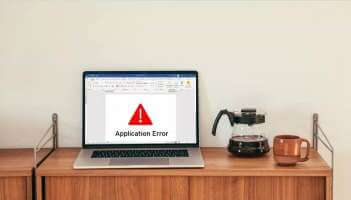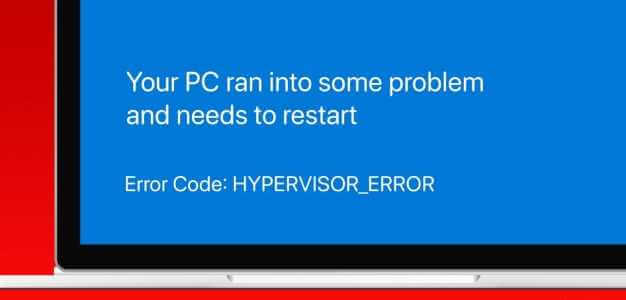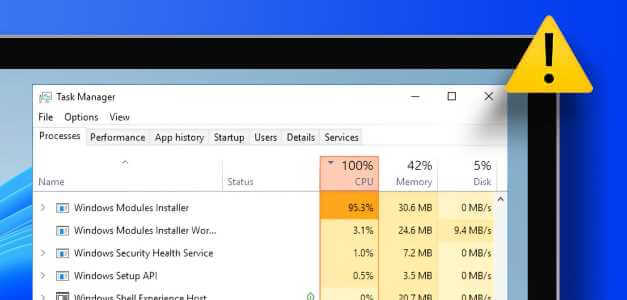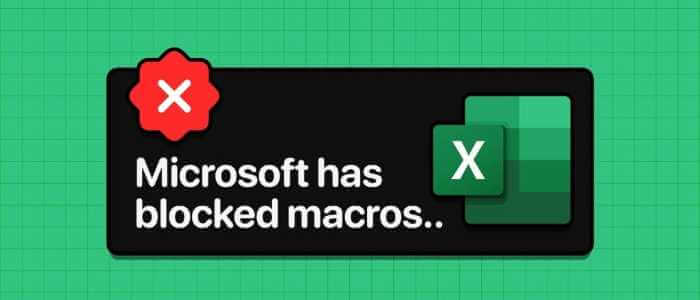Oavsett om du spelar ett spel, sitter i ett möte eller arbetar med siffror i Excel kan aviseringar från irrelevanta appar och program orsaka allvarliga distraktioner. Focus Assist är en förbisedd Windows 10-funktion som ökar din produktivitet genom att prioritera aviseringar, varningar och ljud. Tidigare kallad "Tysta timmar", undertrycker Focus Assist tyst Skype-samtal, Outlook-påminnelser, webbläsaraviseringar och liknande distraktioner. Här utforskar vi hur du använder Windows 10 Focus Assist för att styra aviseringar och ge dig lite välbehövlig paus från återkommande påminnelser.

Vad är Fokushjälp i Windows 10?
I Windows 10 är Focus Assist en användbar funktion som låter dig minimera eller till och med helt inaktivera aviseringar i systemfältet för att bli mer produktiv. Det är en tyst funktion som knappt syns på skärmen. Du kan expandera menyn från det längsta högra hörnet i systemfältet och enkelt inaktivera den.
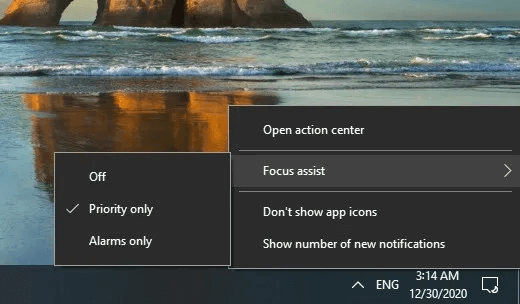
Alternativt kan du styra Fokusassistans-menyn från kontextknapparna i Åtgärdscentret. För att justera inställningarna för Fokusassistans-meddelanden trycker du på "Ändra fokushjälp."
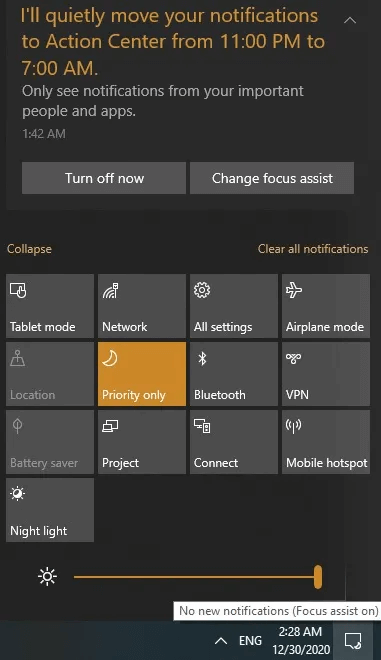
Självklart kan du alltid komma åt Inställningar för fokushjälp från listan Start , särskilt om de är avstängda eller inte synliga nära systemfältet.
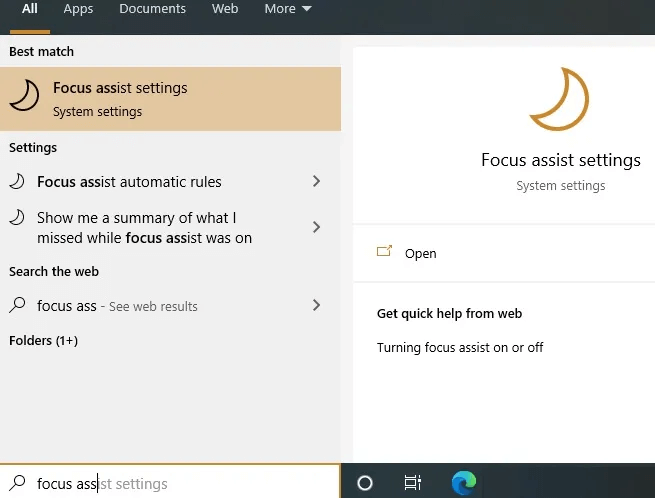
Från förändring Fokushjälp-alternativ Du kan gå till inställningar Sätt ett lugnt schema Under dessa timmarSom standard är den inställd på mellan . 11:7 och XNUMX:XNUMX varje kväll Men du kan anpassa Focus Assist-tiderna när du absolut inte behöver några distraktioner.
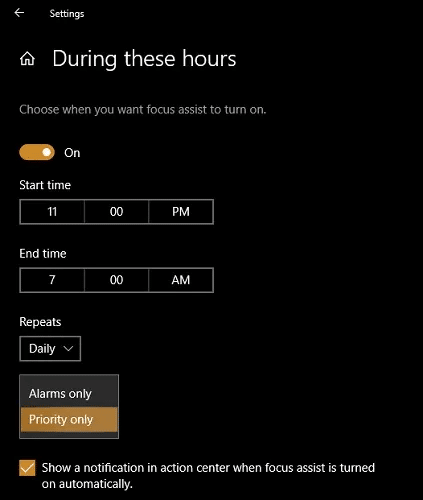
Minska aviseringar med Fokus
Det finns flera typer av distraktioner som kan minskas från huvudmenyn för Fokusassistans. Du hittar tre alternativ här: När Fokusassistans är avstängd, endast För prioriterade applikationer Skicka aviseringar, eller tillåt endast aviseringar, vilket är den striktaste inställningen.
För regelbunden onlineaktivitet, ställ in Fokusassistans på Prioriterade ansökningar Mer än tillräckligt. För mer tydlighet, klicka "Anpassa din prioriteringslista" För att fylla din skärm med appar som kan skicka aviseringar.
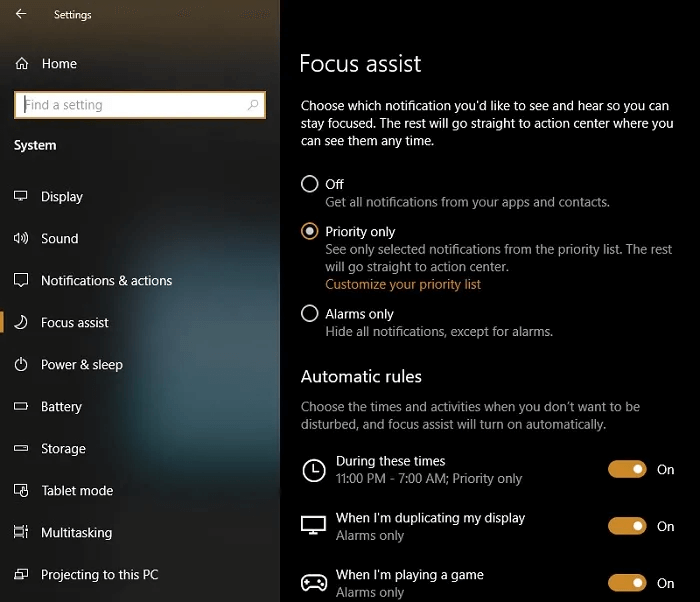
I menyn Prioriteter hittar du en lista över appar som har tillåtelse att skicka aviseringar till dig. Detta inkluderar alla Windows-appar, systemappar och några tredjepartsappar, till exempel webbläsare, larm, mötesprogram med mera. Lägg till en app till mig Prioritetslista När du vill.
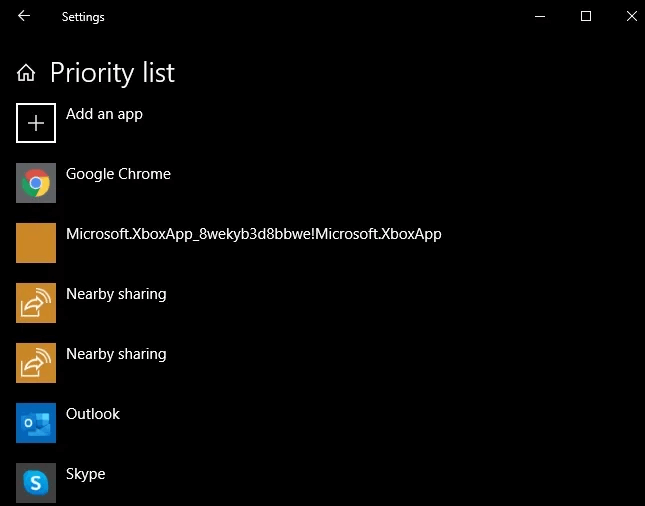
Det är väldigt enkelt att ta bort en app från din prioriteringslista. Den visas här: Ta bort Skype För att säkerställa att Skype-aviseringar inte distraherar dig under tysta timmar.
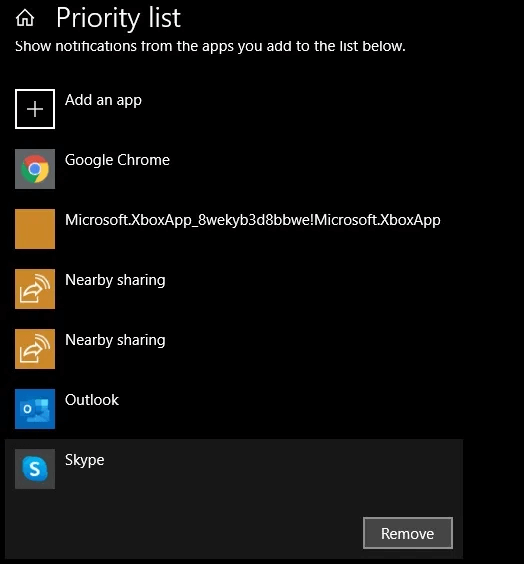
Nästa skärm visar att Skype har mottagit en avisering, men meddelandet visas inte i systemfältet och inget ljud genereras. Det finns dock viss aktivitet i Fokushjälp-menyn längst till höger.
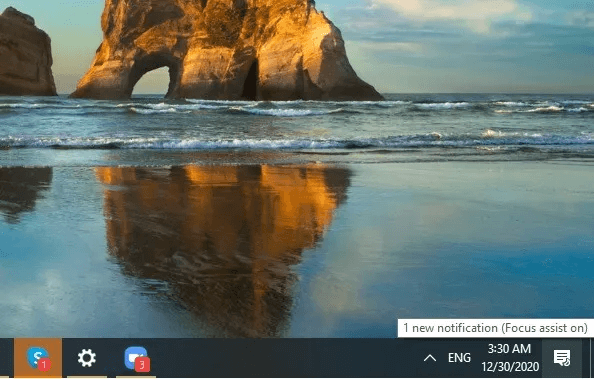
När du har kontrollerat Skype-meddelandeaviseringen i Åtgärdscenter kan du svara därifrån utan att öppna appen.
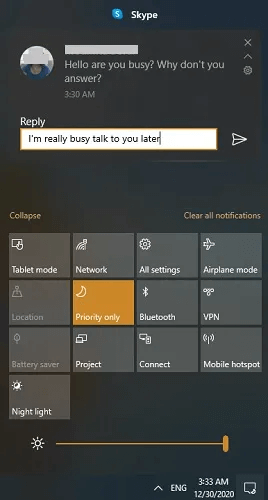
På liknande sätt kan du Ta bort Outlook Bort från prioriteringslistan.
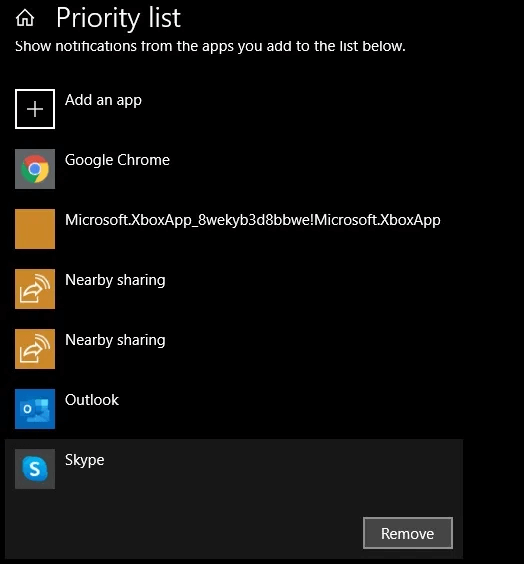
E-postaviseringar i Outlook distraherar dig inte längre på skärmen, och du kan till och med stänga fönstret. Från själva Fokushjälpsmenyn kan du ta bort e-postmeddelandet, flagga avsändaren eller ignorera aviseringen.
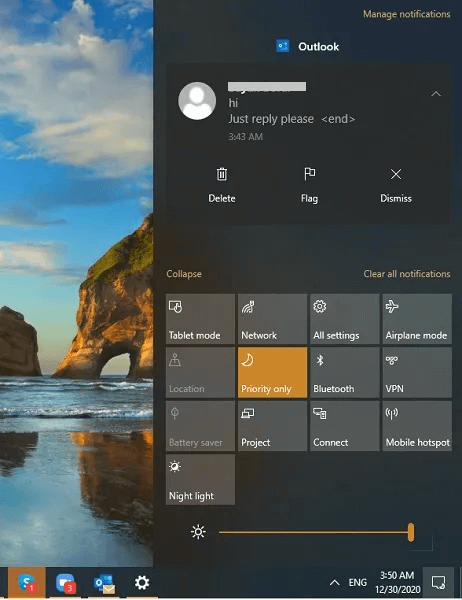
Fokusassistenten kanske inte fungerar med alla typer av tredjepartsappar. Till exempel kan den inte blockera Zoom-aviseringar. För att undvika sådana aviseringar är det bäst att stänga appen tillfälligt.
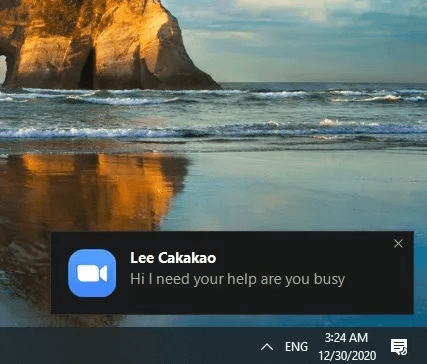
Andra funktioner i Fokusassistenten
Fokusassistenten har många funktioner: Andra funktioner för varningshanteringTill exempel kan den enkelt integreras med Din telefonapp För att hantera Android-enhetsaviseringar på ditt Windows-system. Det betyder att om du inte vill bli distraherad av Android-sms och sms-appaviseringar kan Focus Assist hantera dem åt dig. Avmarkera bara alternativet "Visa inkommande text från en länkad telefon.
Dessutom kan du alltid lägga till personer som undantag från Focus Assists regler. Dessa inkluderar din e-post, Skype och andra kontakter.
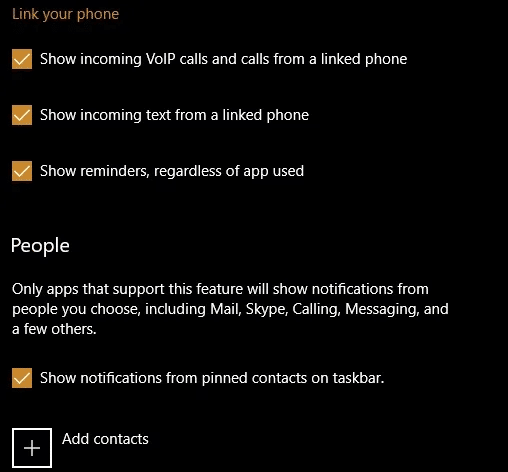
Om du spelar ett spel i helskärmsläge eller arbetar nära ett annat program kan du Justera fokusnivå على "Endast varning."
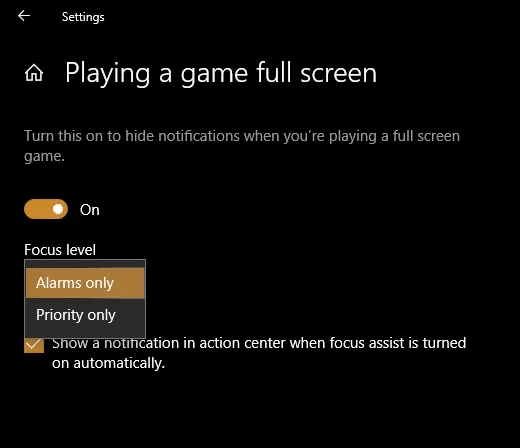
När du har aktiverat Focus Assist är du inte längre beroende av appen. Detta ger dig mer andrum under en hektisk arbetsdag eller när du bara behöver tid att fokusera på underhållning. Å andra sidan, om du behöver hålla koll på ditt schema kan du Lägg till klisterlappar Till Windows 10-skärmen.